「Researchmap利用者マニュアル/機関担当者用/登録、更新/研究者・業績・代理人エクスポート」の版間の差分
提供:researchmap guide
(→画面の操作) |
(→画面の操作) |
||
| 69行目: | 69行目: | ||
</table> | </table> | ||
2023年5月17日 (水) 17:04時点における版
研究者・業績・代理人エクスポート
「研究者・業績・代理人エクスポート」は、データ交換担当者IDにて操作することが可能です。
自機関所属の研究者情報、代理人情報を一括でダウンロードすることができます。
エクスポートファイルに含まれる情報は、以下の通りです。
- 自機関を「主所属」として登録している研究者情報(→①)
- 自機関を「主所属以外の所属」に登録していて、「この機関に対して、登録した公開情報の一括ダウンロードを許可する」にチェックされている研究者情報(→②)
①取得可能なデータの範囲は、研究者本人の「所属機関事務担当者」に対する権限設定によって決まります。
<研究者の「所属機関事務担当者」に対する権限設定画面>
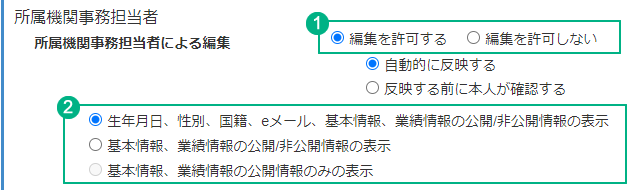
<取得可能な範囲>
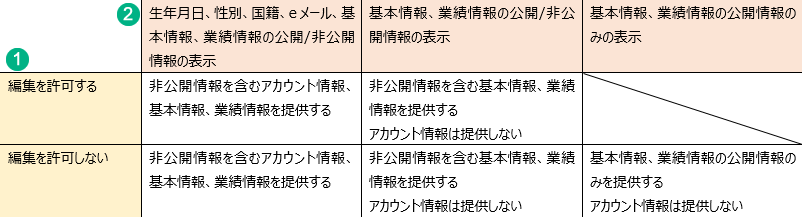
②基本情報、業績情報の公開情報のみを提供します。
※エクスポートファイルのフォーマットは、JSON、CSVに対応しています。
エクスポートファイルの仕様は、仕様書類のページを参照してください。
エクスポートファイルの仕様は、仕様書類のページを参照してください。
画面の操作
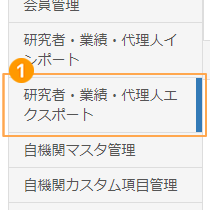 |
データ交換担当者IDでログインすると、左メニューに「研究者・業績・代理人エクスポート」が表示されます。 ❶ をクリックします。 |
|---|
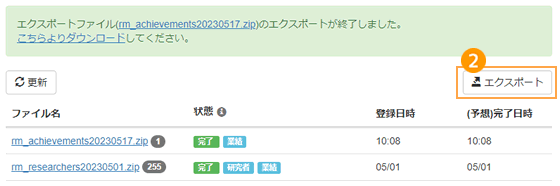 |
❷ 「エクスポート」をクリックします。 |
|---|
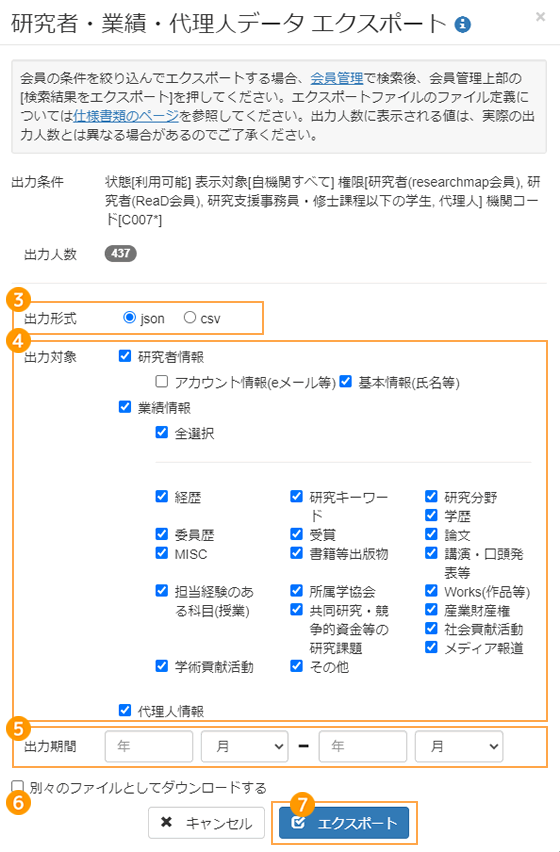 |
❸ 「出力形式」を選択します。
❹ 「出力対象」を選択します。 ❺ 「出力期間」を指定した場合、以下の項目で絞込を行います。以下に記述のない業績情報は出力されません。
❻ json形式の出力では、各業績を別々のファイルで出力するか選択できます。 ❼ 「エクスポート」をクリックします。 |
|---|
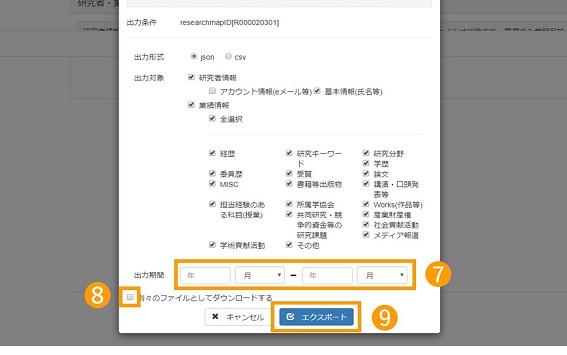 |
❼
❽ json形式で出力する場合に、各業績を別々のファイルで出力するか選択できます。csv形式は必ず別々のファイルになるため、選択できません。 |
|---|
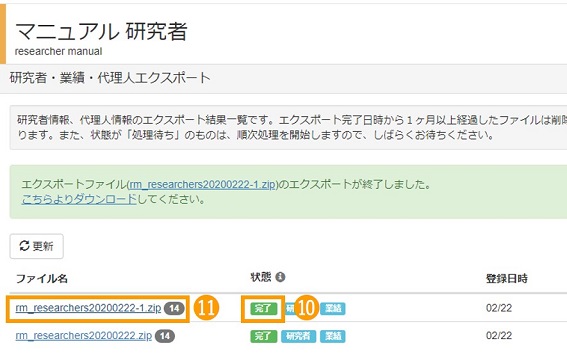 |
❿ ファイル出力が始まります。状態が「完了」になったら、出力完了です。 ※エクスポートしたファイルは、結果一覧に蓄積され、一ヶ月以内であれば何度でもダウンロードすることができます。 |
|---|
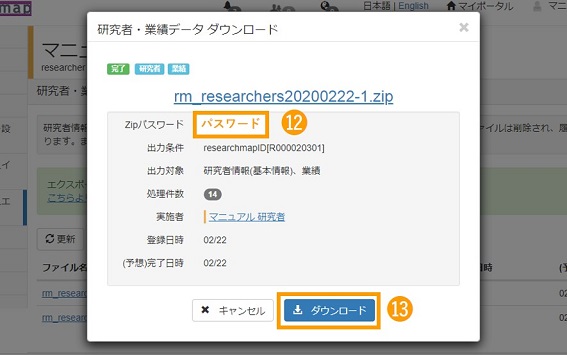 |
⓬ ダウンロードファイルは、パスワード付きZipファイルに圧縮されています。ダウンロード後、「Zipパスワード」を使って解凍し、ファイルをご利用ください。 ⓭「ダウンロード」をクリックすると、ダウンロードを開始します。 |
|---|
